 |
§5. Системные требования для установки ОС Windows 10
|
|
|
|
§5. Системные требования для установки ОС Windows 10
Минимальные требования к компьютеру для установки
(https: //www. microsoft. com/ru-ru/windows/windows-10-specifications) представлены в таблице 2-1.
Таблица 2-1
| Процессор | Процессор с частотой 1 гигагерц (ГГц) или быстрее или система на кристалле SoC |
| ОЗУ | 1 гигабайт (ГБ) для 32-разрядных систем или 2 ГБ для 64разрядных систем |
| Место на жестком диске | 16 ГБ для 32-разрядных систем или 32 ГБ для 64-разрядных систем |
| Видеоадаптер | DirectX 9 или более поздней версии с драйвером WDDM 1. 0 |
| Дисплей | 800 x 600 |
| Интернетсоединение: | Для выполнения обновлений и работы определенных функций требуется подключение к Интернету. |
§6. Общие сведения об операционной системе WINDOWS 10
В данной главе вы освоите основные приемы работы в операционной системе Window 10.
Window 10 управляет работой программного обеспечения, установленного на компьютере, обеспечивает взаимодействие между различными электронными устройствами, например, принтером, сканером и т. п.
Операционная система обеспечивает взаимодействие между компьютером и пользователем. Window 10 имеет средства графического интерфейса, который позволяет пользователю, опираясь на знание графических изображений (значков), управлять работой компьютера.
В Windows 10 разработчики старались откликнуться на критику пользователей и исправить недостатки ОС Windows 8, которая была принята достаточно холодно. К тому же Microsoft поставил задачу создать единую платформу для всех типов устройств (персональный компьютер, ноутбук, планшет, смартфон) с одними приложениями и средствами разработки.
Для ноутбуков и ПК данная ОС выпускается в трех видах: Windows 10 Домашняя (Home) — базовая версия, поставляется с ноутбуками и ПК.
|
|
|
• Windows 10 профессиональная (Pro) — версия для малого бизнеса, ориентирована на более опытного пользователя.
• Windows 10 Корпоративная (Enterprise) — версия для крупного бизнеса с расширенными возможностями функций управления корпоративными ресурсами, безопасностью и ориентирована на взаимодействие.
В Windows 10 сохранен полюбившийся пользователям вид рабочего стола. Видоизменилось меню Пуск, которое сочетает в себе плиточное и обычное меню, где перечисляются наиболее часто используемые приложения. Меню является полностью настраиваемым. Слева включены кнопки: выключения компьютера, переход к параметрам системы, переход в папки Изображения, Документы, смены пользователя (рис. 2-10). Чтобы посмотреть подсказку о назначении кнопки, наведите на нее указатель мыши и через пару секунд появится подсказка.
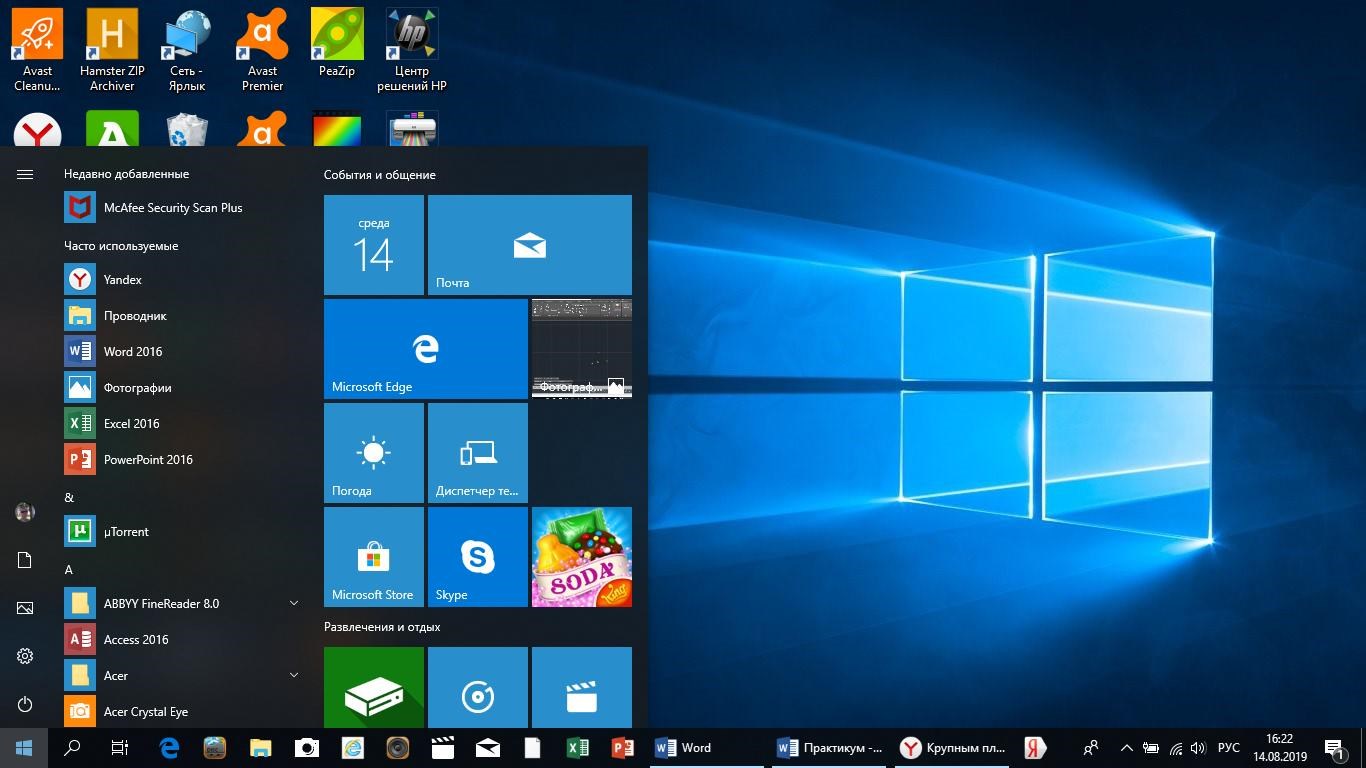
Рис. 2-10 Меню Пуск.
Чтобы определить какой вид ОС установлен на компьютере, за которым вы работаете, в Проводнике откройте папку Этот компьютер, на вкладке Файл выберите команду Свойства системы (рис. 2-11).
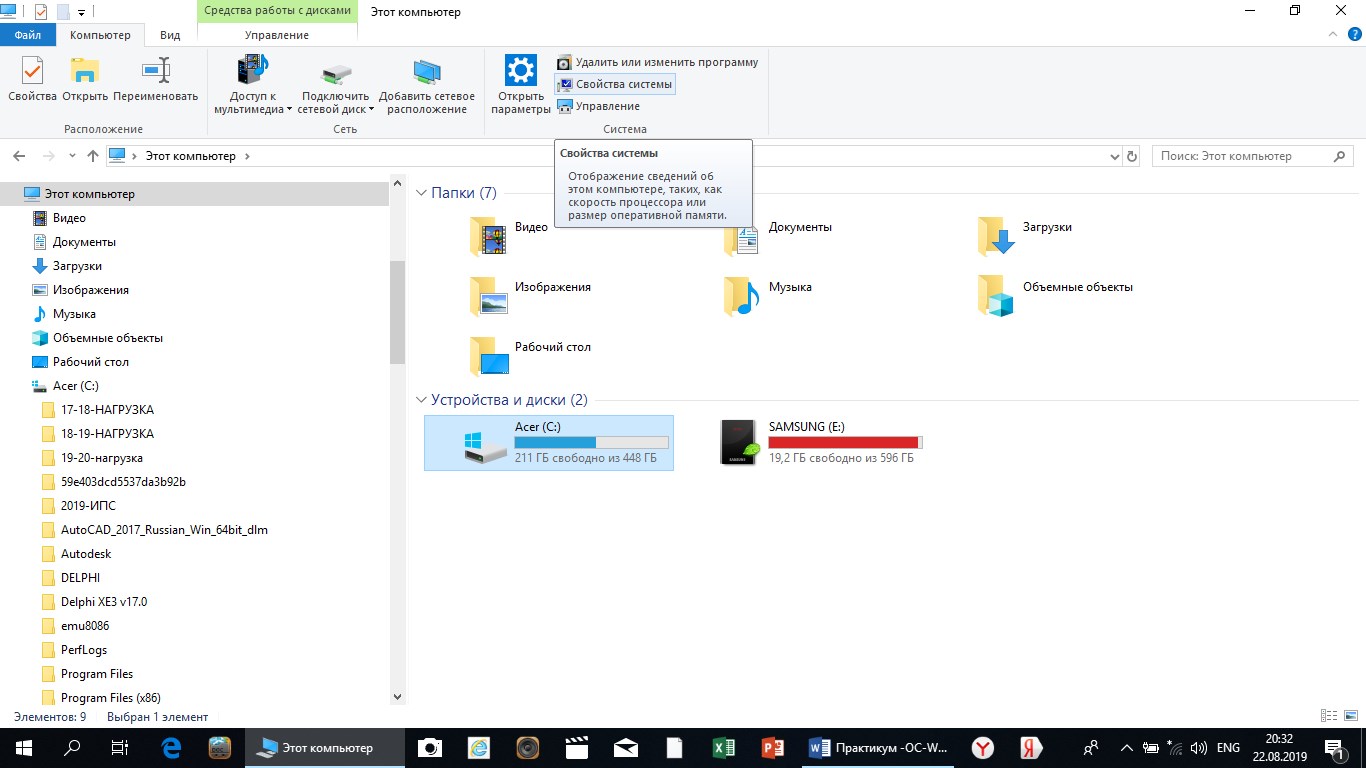

Рис. 2-11. Просмотр характеристик Windows, установленных на компьютере.
Файлы
Вся информация и данные, хранящиеся на компьютере, находятся в файлах. Файл − это набор данных, который имеет свое имя.
Имя файла в Windows 7 может содержать до 255 символов, включая пробелы. При этом можно использовать следующие:
— Прописные (заглавные) и строчные буквы латинского и русского алфавита: A− Z, a− z, А− Я, а–я.
— Цифры: 0− 9 — Пробелы
— Специальные символы: !, @, #, $, %, ^, &, _, –, {, }.
— Символ запятой, символ точки с запятой.
В то же время недопустимым является использование в именах специальных символов: двоеточие (: ), звездочка (*), символы наклонной черты (/ и \), кавычки (― ‖ ), разделители (|), знаки «больше» и «меньше» (> и < ).
|
|
|
После собственного имени файла через точку указывается расширение (несколько букв). По расширению Windows 10 определяет, что нужно делать с файлом.
Некоторые наиболее распространенные расширения файлов приведены в таблице 2− 2.
Таблица 2− 2
| Расширение | Описание |
| txt, doc, docx | Расширения текстовых документов |
| jpg, gif, png, tiff | Расширения фотографических изображений, хранящихся на компьютере |
| htm, html | Расширения интернет− страниц |
| hlp | Расширения файлов справки |
| exe, com | Расширения выполняемых программ |
| rar, zip | Расширения архивных файлов |
| avi, mpg, mpeg, wmv | Расширения видеофайлов |
| xls, xlsx | Расширения электронных таблиц Excel |
| dll, lib, obj | Расширения файлов− библиотек |
| pptx, ppt | Расширения файлов− презентаций PowerPoint |
| accdb, mdb | Расширения файлов− баз данных Access |
|
|
|


